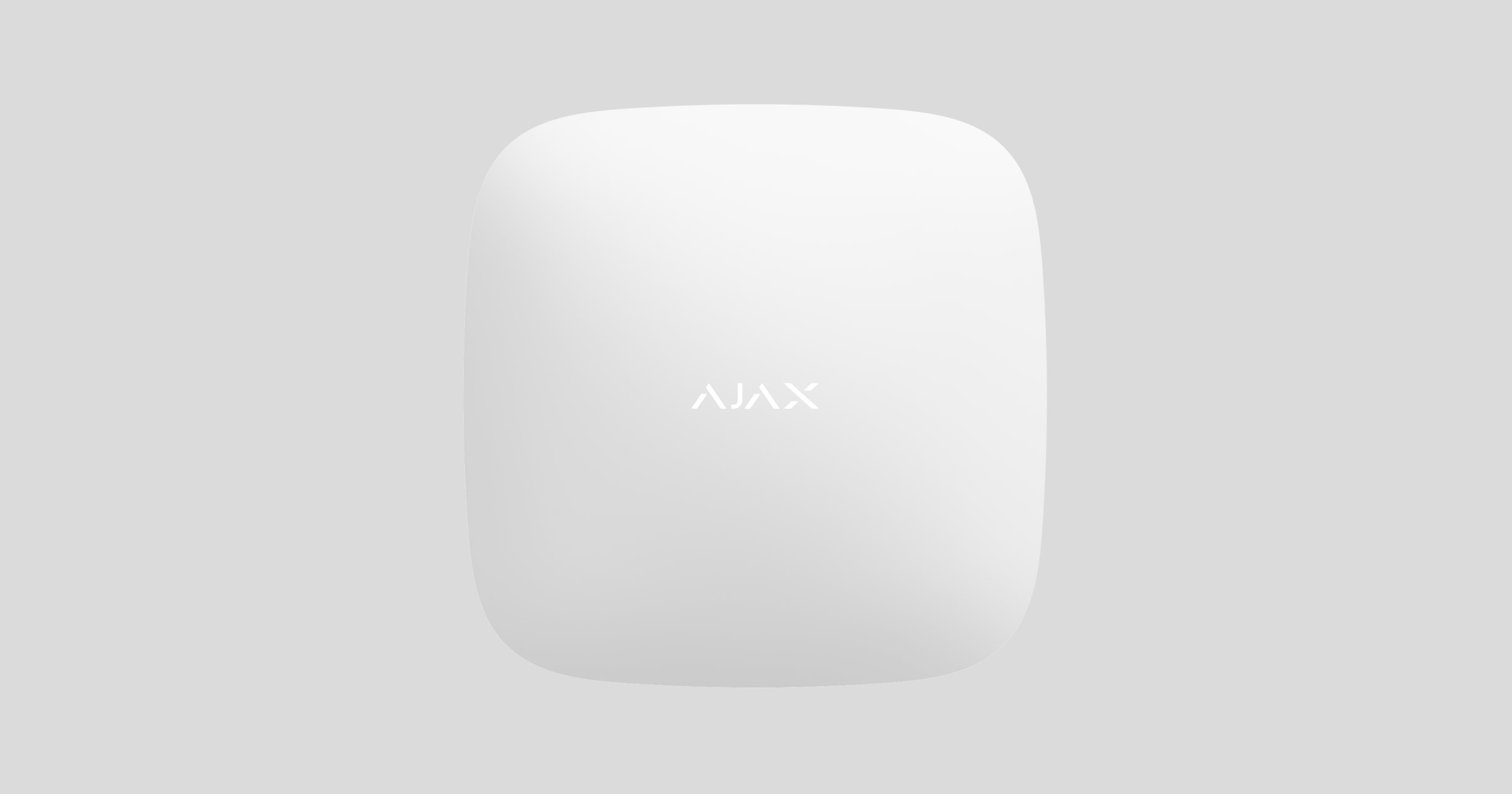Hub جهاز مركزي لنظام Ajax الأمني ينسّق بين الأجهزة المتصلة ويستجيب للمستخدم وشركة الأمن. وصُمِّمَت لوحة تحكُّم Hub للاستخدام الداخلي فقط.
تتطلب Hub اتصالاً بالإنترنت للتواصل مع خادم Ajax Cloud السحابي لإجراء عمليات الضبط والتحكُّم من أي مكان في العالم، ونقل إشعارات الأحداث، وتحديث البرنامج. وتُخزّن البيانات الشخصية وسجلات تشغيل النظام تحت طبقات حماية متعددة، ويجري تبادل المعلومات مع Hub عبر قناة مُشفّرة على مدار 24 ساعة.
يمكن للنظام الاتصال بخادم Ajax Cloud عبر الإيثرنت وشبكة النظام العالمي لاتصالات الهواتف المحمولة (GSM).
يُرجى استخدام قناتي الاتصال لضمان اتصال أكثر موثوقية بين لوحة التحكُّم وخادم Ajax Cloud.
يمكن التحكُّم في Hub عبر التطبيق لأنظمة iOS، أو Android، أو macOS، أو Windows. إذ يتيح التطبيق الاستجابة الفورية لأي إشعارات واردة من النظام الأمني.
يُرجى الضغط على الرابط لتنزيل التطبيق المتوافق مع نظام التشغيل لديك:
يمكن للمستخدم تخصيص الإشعارات في إعدادات لوحة التحكُّم. اختر الأنسب لاحتياجاتك: الإشعارات الفورية، أو الرسائل النصية القصيرة، أو المكالمات. إذا كان نظام Ajax متصلاً بمركز المراقبة، فستُرسَل إشارة الإنذار إليه مباشرةً مع تخطي خادم Ajax Cloud.
يمكن توصيل ما يصل إلى 100 جهاز Ajax بلوحة التحكُّم. ويضمن بروتوكول Jeweller اللاسلكي المحمي اتصالاً موثوقًا بين الأجهزة على مسافة تصل إلى 2 كم في خط الرؤية.
استخدم السيناريوهات لتشغيل نظام الأمن آليًا وتقليل عدد الإجراءات الروتينية. حيث يمكن تعديل جدول النظام الأمني، وضبط استجابة أجهزة التشغيل الآلي من (Relay، أو WallSwitch، أوSocket) للإنذارات، أو للضغط على Button، أو وفقًا لجدول زمني معيّن. يمكن إنشاء السيناريو عن بُعد من تطبيق Ajax.
المقابس والمؤشر
- يشير شعار LED إلى حالة لوحة التحكُّم
- لوحة التثبيت SmartBracket. يلزم وجود الجزء المثقوب لتفعيل خاصية الحماية من التلاعب حال حدثت أي محاولة لخلع لوحة التحكُّم
- مقبس كابل إمداد الطاقة
- مقبس لكابل إيثرنت
- فتحة لبطاقة SIM المصغرة
- رمز QR
- زر الحماية من التلاعب
- زر التشغيل/إيقاف التشغيل
- مشبك تثبيت الكابلات
مؤشر LED
يمكن أن يضيء شعار LED باللون الأحمر أو الأبيض أو الأخضر حسب حالة الجهاز.
| الحدث | مؤشر ضوئي |
| تم توصيل شبكة إيثرنت وبطاقة SIM واحدة على الأقل | إضاءة باللون الأبيض |
| تم توصيل قناة اتصال واحدة فقط | إضاءة باللون الأخضر |
| لوحة التحكُّم غير متصلة بالإنترنت أو لا يوجد اتصال بخدمة Ajax Cloud السحابية | إضاءة باللون الأحمر |
| لا توجد طاقة | إضاءة لمدة 3 دقائق، ثم وميض كل 10 ثوانٍ. يعتمد لون المؤشر على عدد قنوات الاتصال المتصلة. |
الاتصال بالشبكة
- افتح غطاء لوحة التحكم عن طريق إزاحته لأسفل بقوة.
احرص على عدم إتلاف زر الحماية من التلاعب الذي يحمي لوحة التحكُّم من الخلع والتفكيك.
- قم بتوصيل كبلات الإيثرنت وإمدادات الطاقة بالمقابس.
1 — مقبس الطاقة
2 — مقبس الإيثرنت
3 — فتحة بطاقة SIM
4 — مشبك تثبيت الكابلات - اضغط ضغطة طويلة على زر الطاقة لمدة ثانيتين حتى يضيء الشعار. تحتاج لوحة التحكم إلى دقيقتين تقريبًا لتحدد قنوات الاتصال المتاحة.
يشير لون الشعار الأبيض أو الأخضر الفاتح إلى أن لوحة التحكُّم متصلة بخادم Ajax Cloud.
إذا لم تتصل لوحة التحكُّم بالإيثرنت تلقائيًا، فأوقف تشغيل الوكيل وخاصية الفرز بعناوين MAC، ثم فعّل بروتوكول التهيئة الديناميكية للمضيف (DHCP) من إعدادات الموجّه: حينئذ ستتلقَّى لوحة التحكُّم عنوان IP. ويمكنك تعيين عنوان IP ثابت أثناء عملية الإعداد التالية في تطبيق الهاتف المحمول.
لتوصيل لوحة التحكُّم بشبكة النظام العالمي لاتصالات الهواتف المحمولة (GSM)، تحتاج إلى بطاقة مايكرو SIM مع إيقاف طلب رمز PIN (يمكنك إيقافه باستخدام الهاتف المحمول) ومبلغ كافٍ في الحساب لدفع رسوم خدمات GPRS، والرسائل النصية القصيرة، والمكالمات.
تُباع Hub مع بطاقة SIM في بعض المناطق
إذا لم تتصل لوحة التحكُّم بخادم Ajax Cloud عبر شبكة النظام العالمي لاتصالات الهواتف المحمولة (GSM)، فاستخدم الإيثرنت لإعداد معلمات الشبكة في التطبيق. ولإعداد نقطة الوصول واسم المستخدم وكلمة المرور بصورة صحيحة، يُرجى الاتصال بخدمة العملاء التابعة للمُشغِّل.
حساب Ajax
يمكن للمستخدم الذي يمتلك حقوق المسؤول تهيئة نظام Ajax الأمني عبر التطبيق. ويتم تشفير حساب المسؤول الذي يحتوي على معلومات لوحات التحكم المُضافة، ثم إضافته إلى خادم Ajax Cloud السحابي.
يتم تخزين جميع معلمات نظام Ajax الأمني والأجهزة المتصلة التي حددها المستخدم محليًا على لوحة التحكم. حيث ترتبط هذه المعلمات ارتباطًا وثيقًا بلوحة التحكُّم: ولا يؤثر تغيير مسئول لوحة التحكُّم على إعدادات الأجهزة المتصلة.
يمكن استخدام رقم الهاتف الواحد في إنشاء حساب Ajax واحد فقط.
أنشئ حساب Ajax في التطبيق باتّباع الدليل المُفصَّل. وكجزء من الإجراءات، سيتعين عليك تأكيد بريدك الإلكتروني ورقم هاتفك.
يتيح حساب Ajax دمج الأدوار: إذ يمكن أن تكون مسؤولاً عن إحدى لوحات التحكم، ومستخدمًا عاديًا في لوحة تحكم أخرى.
إضافة لوحة التحكُّم إلى تطبيق Ajax
يُعدّ منح حق الوصول إلى جميع وظائف النظام (لعرض الإشعارات على وجه الخصوص) شرطًا إلزاميًا للتحكُّم في نظام Ajax الأمني عبر الهاتف الذكي.
- سجِّل الدخول إلى حسابك.
- افتح قائمة إضافة لوحة تحكُّم وحدِّد طريقة التسجيل: إما يدويًا أو عبر الإرشادات التفصيلية.
- في مرحلة التسجيل، اكتب اسم لوحة التحكُّم وامسح رمز QR الموجود أسفل الغطاء (أو أدخِل مفتاح التسجيل يدويًا).
- انتظر حتى يتم تسجيل لوحة التحكُّم.
في حالة وجود مستخدمين للوحة التحكُّم، أو مسئول لها، أو مستخدم PRO بحقوق استخدام كاملة، أو شركة التركيب للوحة التحكُّم المُحددة، فيمكنهم إضافة حسابك عليها. وسيصلك إشعار بأن لوحة التحكُّم مضافة إلى حساب آخر بالفعل.
تواصل مع خدمة العملاء لمعرفة من يمتلك حقوق المسئول على لوحة التحكُّم.
أنواع حسابات المستخدمين وحقوقهم[/info_block]
التثبيت
تأكّد قبل تركيب لوحة التحكُّم من اختيار المكان الأمثل لها: مكان يستقر فيه استقبال بطاقة SIM، واختُبِرَ الاتصال اللاسلكي لجميع الأجهزة، وحيث تكون لوحة التحكُّم بعيدةً عن الأنظار.
صُمِّمَت لوحة التحكُّم للاستخدام الداخلي فقط.
يجب تثبيت لوحة التحكم على السطح جيدًا (رأسيًا أو أفقيًا). ولا نوصي باستخدام شريط لاصق: فهو لا يضمن تثبيت لوحة التحكم بصورة آمنة ويجعل من السهل إزالة الجهاز.
تجنّب تركيب لوحة التحكُّم في الأماكن التالية:
- خارج المبنى (في الهواء الطلق)؛
- بالقرب من أي أجسام معدنية تسبب تلاشيًا وحجبًا للإشارة اللاسلكية أو داخلها؛
- في الأماكن حيث تكون إشارة النظام العالمي للاتصالات المتنقلة “GSM” ضعيفة؛
- بالقرب من مصادر التداخل اللاسلكي: أقل من 1 متر من جهاز التوجيه وكابلات الطاقة؛
- في أماكن ذات درجة حرارة ورطوبة أعلى من الحدود المسموح بها.
تثبيت لوحة التحكُّم (Hub):
- ثبت غطاء لوحة التحكم على السطح باستخدام البراغي المرفقة. عند استخدام أي ملحقات تثبيت أخرى، تأكَّد من أنها لا تتسبب في تلف غطاء لوحة التحكم أو تشويهه.
- ثبّت كابلات الطاقة والإيثرنت باستخدام المسامير ومشبك تثبيت الكابلات المُرفق. كما يجب استخدام كابلات لا يزيد قطرها عن الكابلات المُرفقة. ويجب أن يقفل مشبك تثبيت الكابل بإحكام على الكابلات حتى يمكن إغلاق غطاء لوحة التحكُّم بسهولة.
يساعد مشبك تثبيت الكابل في منع التخريب لأنه سيمنع سحب كابل الطاقة وكابل الإيثرنت عن عمد.
- ضع لوحة التحكم على الغطاء وقم بتثبيتها باستخدام البراغي المرفقة.
لا تقلب لوحة التحكم عند تركيبها عموديًا (على الحائط مثلاً). والتثبيت الصحيح يعني إمكانية قراءة شعار Ajax أفقيًا.
يمنع تثبيت لوحة التحكم على الغطاء باستخدام المسامير أي حركة عرضية للوحة التحكُّم، ويُقلِّل من مخاطر سرقة الجهاز.
وعند تثبيت لوحة التحكُّم جيدًا، ستؤدي محاولة إزالتها إلى تشغيل خاصية الحماية من التلاعب، وسيُرسل النظام إشعارًا.
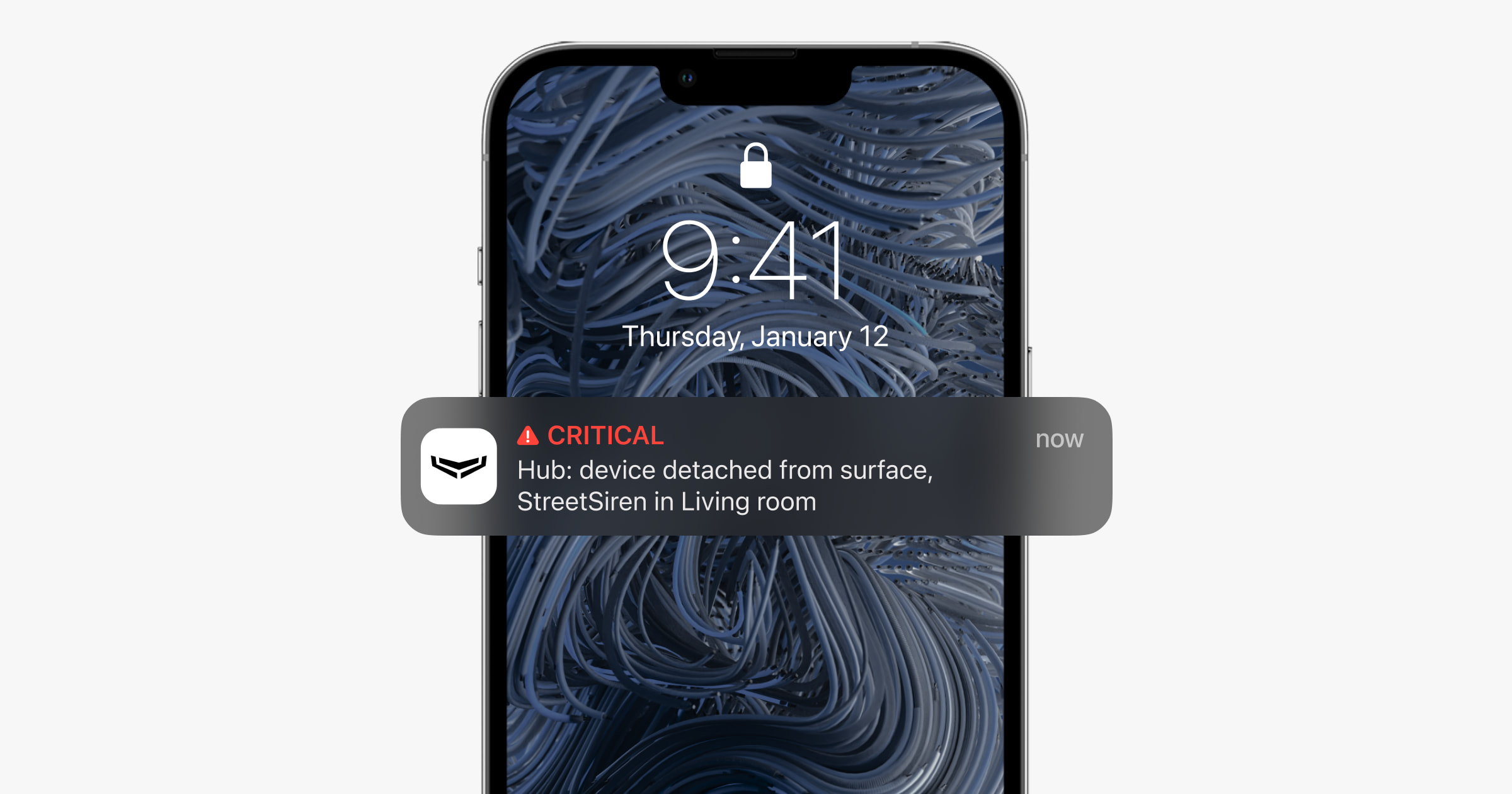
الغرف الموجودة في تطبيق Ajax

تُستخدَم الغرف الافتراضية لتجميع الأجهزة المتصلة. ويمكن للمستخدم إنشاء ما يصل إلى 50 غرفة، مع وضع كل جهاز في غرفة واحدة فقط.
لن تتمكن من إضافة أجهزة في تطبيق Ajax دون إنشاء الغرف.
إنشاء غرفة وإعدادها
تُنشأ الغرفة في التطبيق من قائمة إضافة غرفة.
يرجى تحديد اسم للغرفة، وإرفاق (أو التقاط) صورة اختياريًا: فهي تساعد في العثور على الغرفة المطلوبة في القائمة بسرعة.
يمكنك الانتقال إلى قائمة إعدادات الغرف عن طريق الضغط على زر الترس .
لحذف الغرفة، انقل جميع الأجهزة إلى غرف أخرى باستخدام قائمة إعداد الجهاز. وسيؤدي حذف الغرفة إلى مسح جميع إعداداتها.
توصيل الأجهزة
لا تدعم لوحة التحكُّم وحدات الدمج uartBridge وocBridge Plus.
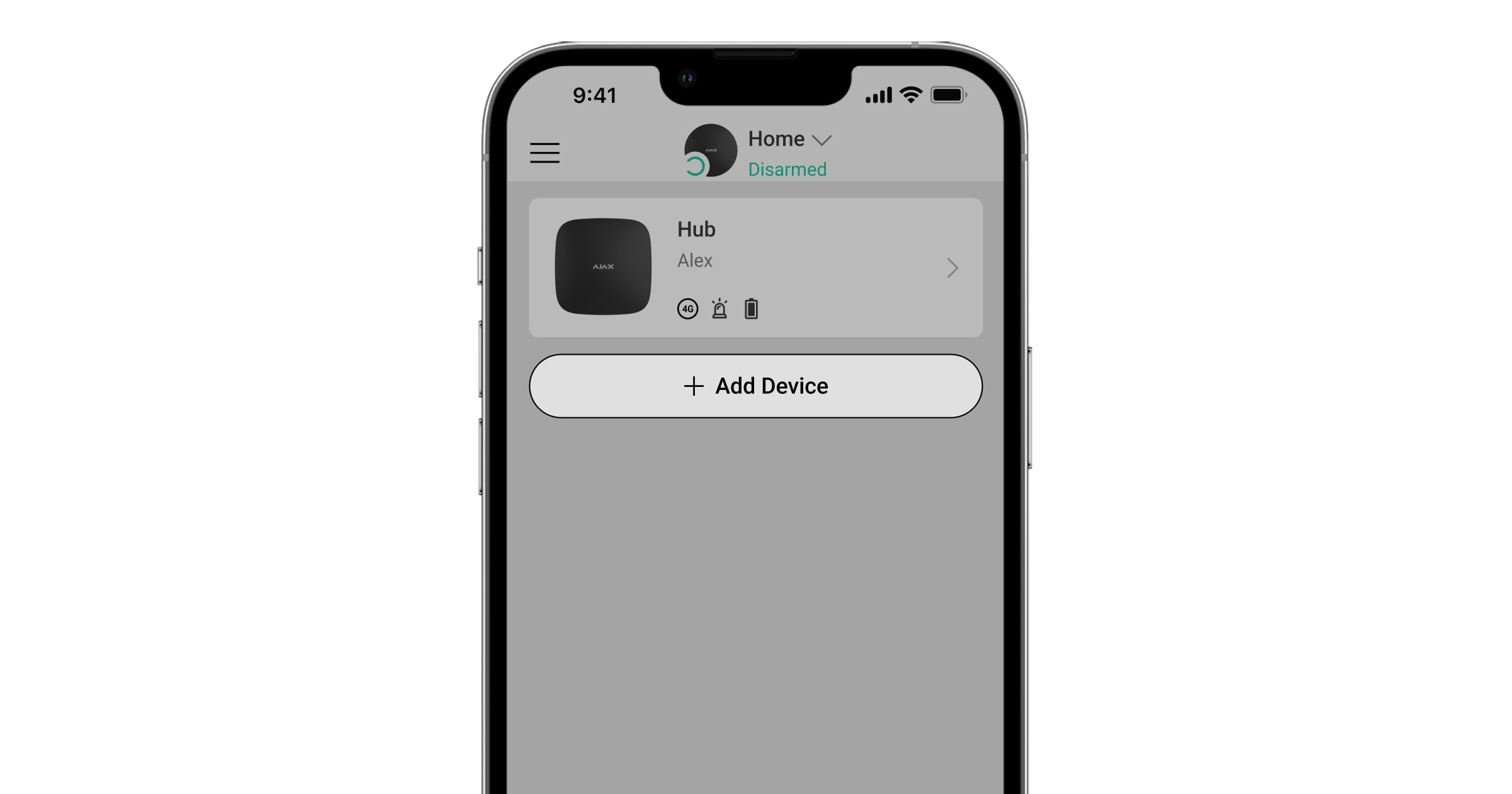
أثناء تسجيل لوحة التحكم لأول مرة في التطبيق، سيُطلب منك إضافة أجهزة لحماية الغرفة. وعلى الرغم من ذلك، يمكنك الرفض والعودة إلى تلك الخطوة لاحقًا.
لا يمكن للمستخدِم إضافة الجهاز إلا عند إيقاف تشغيل نظام الأمن.
- افتح الغرفة في التطبيق وحدّد الخيار إضافة جهاز.
- سَمِّ الجهاز، وامسح رمز QR ضوئيًا (أو ادخل المعرّف يدويًا)، واختر الغرفة ثم انتقل إلى الخطوة التالية.
- عندما يبدأ التطبيق في البحث ويبدأ العد التنازلي، قم بتشغيل الجهاز: سيومض مؤشر LED الخاص به مرة واحدة. لتتم عملية الاكتشاف والإقران، ينبغي أن يكون الجهاز موجودًا داخل منطقة تغطية الشبكة اللاسلكية للوحة التحكم (عند هدف محمي واحد).
يُرسَل طلب الاتصال لفترة قصيرة في لحظة تشغيل الجهاز.
إذا فشل الاتصال في المحاولة الأولى، فأوقف تشغيل الجهاز لمدة 5 ثوانٍ ثم أعد المحاولة.
يمكن توصيل ما يصل إلى 10 كاميرات أو مسجلات فيديو رقمية تدعم بروتوكول RTSP بلوحة التحكُّم.
أيقونات لوحة التحكم
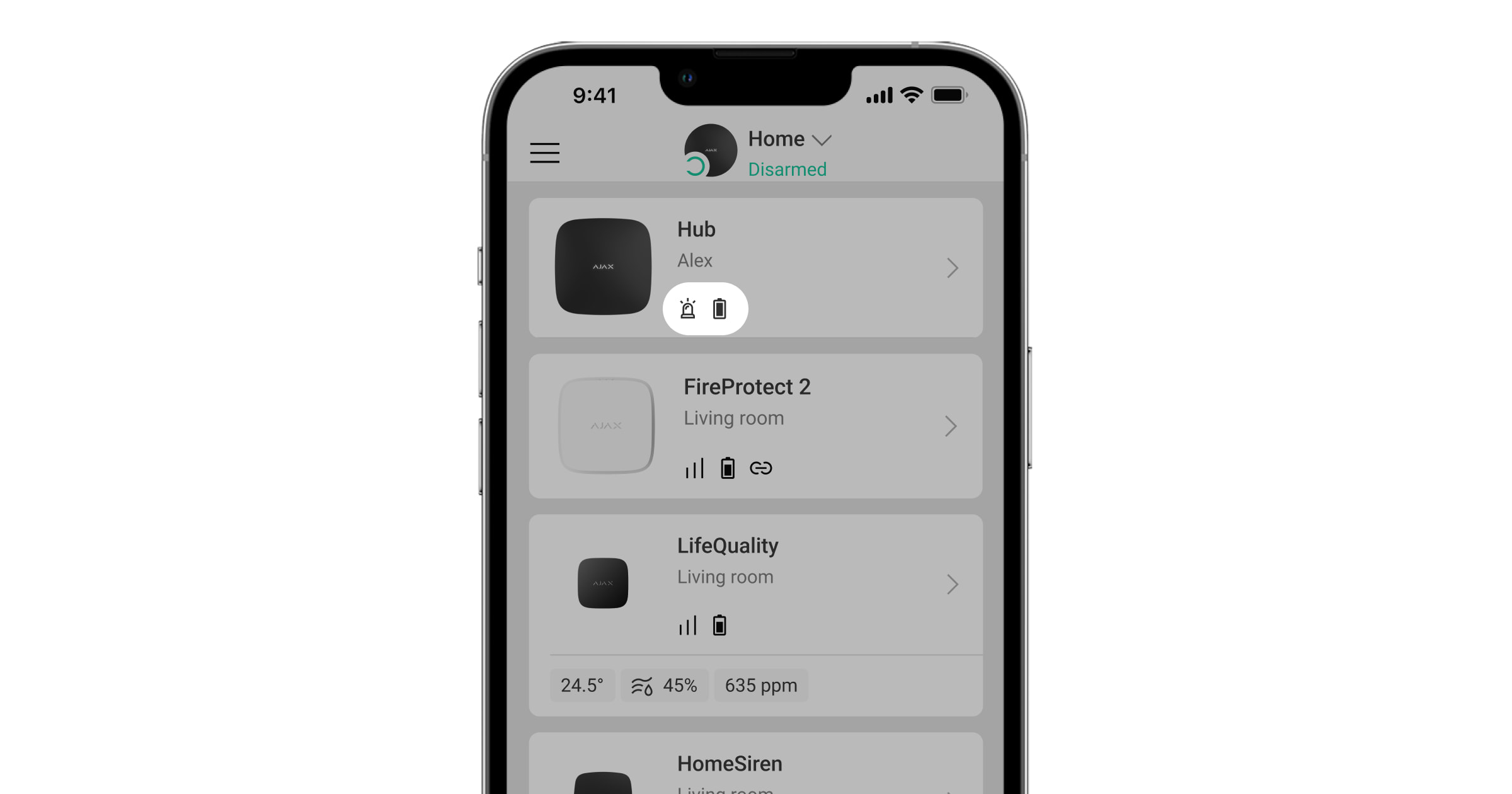
تعرض الرموز بعض أوضاع Hub. يمكنك الاطلاع عليها في تطبيق Ajax، من قائمة الأجهزة .
| الأيقونات | المعنى |
| متصل عبر الجيل الثاني (2G) | |
| بطاقة SIM غير مثبّتة | |
| بطاقة SIM معيبة أو تتضمن رمز PIN عليها | |
| مستوى شحن بطارية لوحة التحكم. يتم عرضه بمقدار متزايد قيمته 5% | |
| تم اكتشاف عطل في لوحة التحكم. القائمة متوفرة في قائمة حالات لوحة التحكم | |
| تم توصيل لوحة التحكم مباشرة بمحطة المراقبة المركزية للمؤسسة الأمنية | |
| فقدت لوحة التحكم الاتصال بمحطة المراقبة المركزية للمؤسسة الأمنية عبر الاتصال المباشر |
حالات لوحة التحكُّم
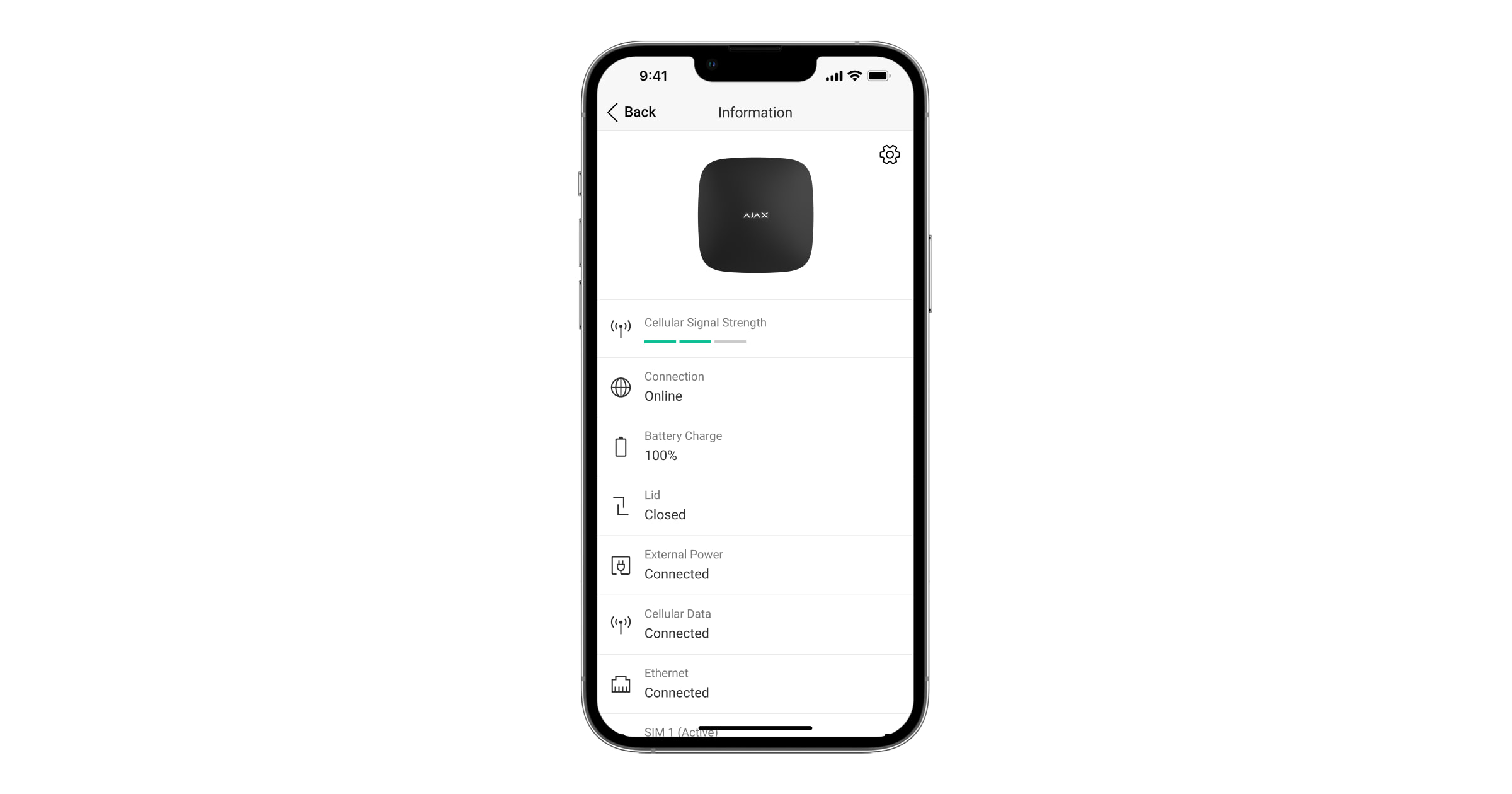
يمكن معرفة الحالات في تطبيق Ajax:
- انتقل إلى علامة تبويب الأجهزة
.
- اختر Hub من القائمة.
| المعلمة | المعنى |
| العطل |
انقر على يظهر هذا الحقل فقط عند اكتشاف وجود عطل |
| قوة إشارة شبكة الهواتف المحمولة | تعرض قوة الإشارة لشبكة الهاتف الجوَّال لبطاقة SIM النشطة. نوصي بتركيب لوحة التحكم في أماكن حيث تكون قوة الإشارة شرطتين إلى 3 شرطات. إذا كانت قوة الإشارة ضعيفة، لن يتمكن المركز من الاتصال أو إرسال الرسائل النصية القصيرة عن الحدث أو الإنذار |
| شحن البطارية |
مستوى بطارية الجهاز. تُعرض كنسبة مئوية |
| الغطاء | حالة زر الحماية من التلاعب الذي يستجيب لمحاولات تفكيك لوحة التحكُّم:
|
| مصدر الطاقة الخارجي | حالة اتصال مصدر الطاقة الخارجي:
|
| الاتصال | حالة الاتصال بين لوحة التحكم وخادم Ajax Cloud:
|
| البيانات الخلوية | حالة اتصال لوحة التحكُّم بإنترنت شبكة المحمول:
إذا كان حساب لوحة التحكُّم يحتوي على رصيد كافٍ أو رسائل نصية قصيرة/مكالمات إضافية، فستتمكن من إجراء مكالمات وإرسال رسائل نصية قصيرة حتى لو كانت الحالة المعروضة في هذا الحقل غير متصلة |
| الإيثرنت | حالة اتصال لوحة التحكُّم بالإنترنت عبر الإيثرنت:
|
| متوسط الضوضاء (ديسيبل مللي وات) |
مستوى طاقة الضوضاء عند ترددات Jeweller في موقع تثبيت لوحة التحكم. القيمة المقبولة هي -80 ديسيبل ميلي واط أو أقل |
| محطة المراقبة | حالة الاتصال المباشر للوحة التحكُّم بمركز مراقبة شركة الأمن:
إذا ظهر هذا الحقل، فهذا يعني أن شركة الأمن تستخدم اتصالاً مباشرًا لاستلام الأحداث وإنذارات نظام الأمن |
| طراز لوحة التحكم | اسم طراز لوحة التحكُّم |
| إصدار الجهاز | إصدار الجهاز. تعذر التحديث |
| البرنامج الثابت | إصدار البرنامج الثابت. ويمكن تحديثه عن بُعد |
| المعرّف | المعرِّف/الرقم التسلسلي: يوجد أيضًا على صندوق الجهاز وعلى لوحة الدائرة الكهربائية للجهاز وعلى كود QR أسفل لوحة التثبيت SmartBracket |
الإعدادات
يمكن تغيير الإعدادات في تطبيق Ajax:
- انتقل إلى علامة تبويب الأجهزة
.
- اختر Hub من القائمة.
- انتقل إلى الإعدادات بالنقر على الأيقونة
.
يُرجى ملاحظة أنه بعد تغيير الإعدادات، ينبغي الضغط على زر رجوع لحفظها.
الصورة الرمزية صورة عنوان مُخصّصة لنظام Ajax الأمني. وتظهر في قائمة تحديد لوحة التحكم وتساعد في التعرف على الهدف المطلوب.
لتغيير الصورة الرمزية أو تعيينها، اضغط على أيقونة الكاميرا وحدِّد الصورة المرغوبة.
اسم لوحة التحكُّم. يظهر في رسالة نصية قصيرة ونص الإشعار الفوري. يمكن أن يحتوي الاسم على ما يصل إلى 12 حرفًا سيريليًا أو ما يصل إلى 24 حرفًا لاتينيًا.
لتغيير الاسم، اضغط على رمز القلم الرصاص وأدخِل اسم لوحة التحكم المطلوب.
في هذا القسم من الإعدادات، يمكنك دعوة المستخدمين وحذفهم، وتعديل الحقوق الممنوحة لهم، وتحديد كيفية إخطار نظام الأمن للمستخدمين بشأن الأحداث والإنذارات.
لتغيير الإعدادات لمستخدم مُعين، انقر على اسمه في قائمة المستخدمين النشطين.
إعدادات المستخدم
دور المستخدم — تحديد مستوى الوصول إلى إدارة النظام وتهيئته: مسئول أو مستخدم.
إدارة إعدادات الخصوصية — عند تفعيل هذا الخيار، يمكن للمستخدم التحكُّم في وصول المستخدمين الآخرين إلى كاميرات المراقبة ومسجلات الفيديو الرقمية (DVR).
الأذونات — يتيح لك هذا الإعداد منح إذن الوصول لمن تريد لإدارة:
- أوضاع أمن النظام.
- الضغط على زر الذعر في تطبيق Ajax.
- لأجهزة الأتمتة.
- خاصية التنبيه الصوتي.
الخصوصية
هذا القسم متاح للمستخدمين الذين يمتلكون الحق في إدارة إعدادات الخصوصية. وتسري الإعدادات على كاميرات المراقبة ومسجلات الفيديو الرقمية (DVR) المُدمجة في النظام.
الأذونات
المستخدمون — إعداد مستويات الوصول إلى كاميرات المراقبة ومسجلات الفيديو الرقمية (DVR) لمستخدمي النظام.
فنيو التركيب — إعداد مستويات الوصول إلى كاميرات المراقبة ومسجلات الفيديو الرقمية (DVR) لفنيي التركيب المحترفين.
الإيثرنت — إعدادات اتصال الإنترنت السلكي.
- إيثرنت — يتيح لك تمكين أو تعطيل الاتصال بشبكة إيثرنت على لوحة التحكم.
- بروتوكول التهيئة الديناميكية للمضيف (DHCP)/ثابت — اختيار نوع عنوان IP للوحة التحكم للاستقبال: ديناميكي أو ثابت
- عنوان IP — عنوان IP للوحة التحكم
- قناع الشبكة الفرعية — قناع الشبكة الفرعية الذي تعمل لوحة التحكم من خلاله
- جهاز التوجيه — البوابة التي تستخدمها لوحة التحكم
- نظام اسم النطاق “DNS” — نظام اسم النطاق الخاص بلوحة التحكم
شبكة الهواتف المحمولة — تفعيل/إيقاف اتصال شبكة الهواتف المحمولة، وضبط الاتصالات، والتحقُّق من الحساب.
- البيانات الخلوية — تعمل على تعطيل أو تمكين بطاقات SIM في لوحة التحكم
- التجوال — إذا كان مفعّلاً، يمكن لبطاقات SIM المثبَّتة في لوحة التحكم العمل في وضع التجوال
- تجاهل خطأ تسجيل الشبكة – عند تنشيط هذا الإعداد، تتجاهل لوحة التحكم الأخطاء عند محاولة الاتصال عبر بطاقة SIM. فعِّل هذا الخيار إذا لم تتمكن بطاقة SIM من الاتصال بالشبكة
- تعطيل فحص الاتصال قبل الاتصال – عند تنشيط هذا الإعداد، تتجاهل لوحة التحكم أخطاء اتصال المُشغِّل. فعِّل هذا الخيار إذا لم تتمكن بطاقة SIM من الاتصال بالشبكة
- بطاقة SIM 1 – تعرض رقم بطاقة SIM المثبّتة. اضغط على الحقل للانتقال إلى إعدادات بطاقة SIM
إعدادات بطاقة SIM
إعدادات الاتصال
- نقطة الوصول (APN)، واسم المستخدم، وكلمة المرور— إعدادات الاتصال بالإنترنت عبر بطاقة SIM. لمعرفة إعدادات شركة الاتصالات، تواصل مع خدمة دعم مقدم الخدمات التابع له.
استخدام بيانات الهاتف
- الواردة — حجم البيانات الواردة إلى لوحة التحكُّم. تُعرض بالكيلوبايت “KB” أو الميجابايت “MB”.
- الصادرة — حجم البيانات المُرسلة من لوحة التحكُّم. تُعرض بالكيلوبايت “KB” أو الميجابايت “MB”.
يُرجى الانتباه إلى أن البيانات المحسوبة في لوحة التحكُّم قد تختلف عن إحصاءات شركة الاتصالات.
إعادة ضبط الإحصاءات — إعادة ضبط إحصاءات حركة البيانات الواردة والصادرة.
التحقُّق من الرصيد
- رمز بيانات الخدمة الإضافية غير المُهيكلة (USSD) — أدخِل الرمز المستخدم للتحقُّق من الرصيد في هذا الحقل. على سبيل المثال، *111#. بعد ذلك، اضغط على الاطلاع على الرصيد لإرسال طلب. ستظهر النتيجة أسفل الزر.
الحدود الجغرافية — إعداد التذكيرات الخاصة بتشغيل/إيقاف نظام الأمن عند عبور منطقة معينة. يتم تحديد موقع المستخدم باستخدام نظام تحديد المواقع العالمي (GPS) للهاتف الذكي.
المجموعات — تهيئة وضع المجموعة. يتيح لك ذلك:
- إدارة الأوضاع الأمنية لأماكن منفصلة أو مجموعات الكاشفات.
على سبيل المثال، يتم تفعيل النظام في المكتب بينما يعمل جهاز التنظيف في المطبخ. - وضع حد لإمكانية الوصول إلى خاصية التحكم في الأوضاع الأمنية.
على سبيل المثال، عدم منح موظفي قسم التسويق إمكانية الوصول إلى المكتب القانوني.
الجدول الزمني لنظام الأمن — تغيل/إيقاف النظام الأمني حسب جدول زمني.
اختبار منطقة الكشف — تشغيل اختبار منطقة الكشف للكواشف المتصلة. يحدد الاختبار المسافة الكافية للكاشفات لتسجيل الإنذارات.
Jeweller — ضبط الفاصل الزمني لفحص اتصال الكاشف بلوحة التحكُّم. وتُحدِّد الإعدادات مدى تكرار اتصال لوحة التحكم بالأجهزة ومدى السرعة المكتشفة لفقدان الاتصال.
- الفاصل الزمني لفحص اتصال الكاشف – يتم إعداد وتيرة تحقق لوحة التحكم من الأجهزة المتصلة في نطاق بين 12 إلى 300 ثانية (36 ثانية افتراضيًا).
- عدد الحزم غير المُسلّمة التي تحدّد فشل الاتصال — عداد الحزم غير المُسلّمة (معيّن على 8 حزم افتراضيًا).
يتم احتساب الفترة الزمنية قبل إطلاق الإنذار بفقدان الاتصال بين لوحة التحكم والجهاز بحسب المعادلة التالية:
الفاصل الزمني لفحص الاتصال × عدد مرات الفحص المفقودة لتحديد انقطاع الاتصال
يعني الفاصل الزمني لفحص الاتصال الأقصر (بالثواني) توصيل أسرع للأحداث بين لوحة التحكم والأجهزة المتصلة؛ ولكن يُقلِّل الفاصل الزمني لفحص الاتصال القصير من عمر البطارية. وفي الوقت نفسه، تُرسَل الإنذارات فورًا بغض النظر عن الفاصل الزمني لفحص الاتصال.
لا نوصي بتقليل الإعدادات الافتراضية لفترة فحص الاتصال والفاصل الزمني.
لاحظ أن الفاصل الزمني يقيّد أقصى عدد للأجهزة المتصلة:
| الفاصل الزمني | حد الاتصال |
| 12 ثانية | 39 جهازًا |
| 24 ثانية | 79 جهازًا |
| 36 ثانية وأكثر | 100 جهاز |
تدعم لوحة التحكُّم توصيل 10 صفارات إنذار كحد أقصى بصرف النظر عن الإعدادات.
الخدمة تشير إلى مجموعة من إعدادات خدمة لوحة التحكُّم. وهي مقسّمة إلى مجموعتين: إعدادات عامة وإعدادات متقدمة.
الإعدادات العامة
المنطقة الزمنية
تحديد المنطقة الزمنية التي تعمل لوحة التحكم بها. تُستخدَم للسيناريوهات المحددة بحسب الجدول الزمني. لذلك، قبل إنشاء السيناريوهات، عيّن المنطقة الزمنية الصحيحة.
درجة سطوع إضاءة LED
ضبط سطوع إضاءة LED الخلفية لشعار لوحة التحكم. حدِّد النطاق من 1 إلى 10. القيمة الافتراضية هي 10.
التحديث التلقائي للبرنامج الثابت
تهيئة التحديثات التلقائية للبرنامج الثابت OS Malevich.
- عند التمكين، يتم تحديث البرنامج الثابت تلقائيًا عندما يتوفر إصدار جديد وعندما لا يكون النظام مفعلًا وعند الاتصال بمصدر طاقة خارجي.
- لا يُحدّث النظام تلقائيًا عند إيقاف هذا الخيار. إذا توفر إصدار جديد للبرنامج الثابت، سيعرض التطبيق تحديث OS Malevich.
سجلات نظام لوحة التحكم
تمثّل السجلات ملفات تتضمن معلومات عن تشغيل النظام. ويمكنها المساعدة في حل المشكلات في حالات الأخطاء أو الأعطال.
يتيح لك الإعداد تحديد قناة الإرسال لسجلات لوحة التحكُّم أو إيقاف تسجيلها:
- اتصال إيثرنت
- لا يوجد — السجلات معطّلة
لا نوصي بإيقاف السجلات فقد تكون هذه المعلومات مهمة في حال حدوث أخطاء في تشغيل النظام.
الإعدادات المتقدمة
تعتمد قائمة إعدادات لوحة التحكم المتقدمة على نوع التطبيق: قياسي أوPRO.
| نظام Ajax الأمني | Ajax PRO |
| الاتصال بالخادم إعدادات صفارات الإنذار إعدادات كاشفات الحرائق التحقُّق من سلامة النظام | معالج الإعدادات PD 6662 الاتصال بالخادم إعدادات صفارات الإنذار إعدادات كاشفات الحرائق التحقق من سلامة النظام تأكيد الإنذار الاستعادة بعد الإنذار عملية التفعيل/إيقاف التفعيل الإيقاف التلقائي للأجهزة |
معالج الإعدادات PD 6662
يفتح الدليل المفصّل عن كيفية إعداد نظامك ليمتثل للمعايير الأمنية البريطانية (PD 6662:2017).
الاتصال بالخادم
تتضمن القائمة الإعدادات الخاصة بالاتصال بين لوحة التحكم وخادم Ajax Cloud السحابي:
- الفاصل الزمني لفحص اتصال لوحة التحكم بالخادم، بالثواني. أي وتيرة إرسال فحوصات الاتصال من لوحة التحكُّم إلى خادم Ajax Cloud. يتم التحديد في نطاق من 10 إلى 300 ثانية. علمًا بأن القيمة الافتراضية الموصى بها هي 60 ثانية.
- تأخير إنذار فشل اتصال الخادم، بالثواني. مدة تأخير لتقليل احتمالية الإنذارات الكاذبة حول انقطاع الاتصال بخادم Ajax Cloud. ويتم تنشيطه بعد 3 محاولات غير ناجحة بين الخادم ولوحة التحكم. كذلك يتم ضبط التأخير في نطاق من 30 إلى 600 ثانية. علمًا بأن القيمة الافتراضية الموصى بها هي 300 ثانية.
يتم احتساب الفترة الزمنية لإنشاء رسالة بخصوص فقدان الاتصال بين لوحة التحكم وخادم Ajax Cloud السحابي باستخدام المعادلة التالية:
(الفاصل الزمني لفحص الاتصال * 3) + فلتر الوقت
باستخدام الإعدادات الافتراضية، يُرسِل خادم Ajax Cloud السحابي تقريرًا عن فقدان اتصال لوحة التحكم بالخادم خلال 8 دقائق:
(60 ثانية * 3) + 300 ثانية = 8 دقائق
- استلام إشعارات بأحداث انقطاع اتصال الخادم بلا إنذار. يمكن لتطبيقات Ajax إرسال إشعارات عند فقدان الاتصال بين لوحة التحكم والخادم عبر طريقتين: بإرسال إشارة إشعار فوري قياسي أو بإصدار صفارة الإنذار (المُمكَّنة افتراضيًا). وعندما يكون الخيار نشطًا، تأتي الإشعارات عبر إشارة إشعار فوري قياسي.
- الإخطار بانقطاع الاتصال عبر القنوات. يمكن لنظام Ajax الأمني إرسال تنبيهات إلى كلٍ من المستخدمين والشركة الأمنية بشأن فقدان الاتصال حتى عبر واحدة من قنوات الاتصال.
في هذه القائمة، يمكنك اختيار القنوات التي سيُرسِل النظام تنبيهات بفقدان الاتصال عبرها، بالإضافة إلى تأخير إرسال الإشعارات المماثلة:
-
- اتصال إيثرنت
- خلوي
- تأخير إشعار انقطاع الاتصال، بالدقائق — مدة التأخير قبل إرسال إشعار بانقطاع الاتصال عبر إحدى قنوات الاتصال. ويمكن ضبطه في نطاق من 3 دقائق إلى 30 دقيقة.
يتم حساب وقت إرسال الإشعار بخصوص فقدان الاتصال عبر إحدى قنوات الاتصال باستخدام المعادلة التالية:
(الفاصل الزمني لفحص الاتصال * 4) + عامل تصفية الوقت + تأخير إشعار فقدان الاتصال
إعدادات صفارات الإنذار
تتضمن القائمة مجموعتين من إعدادات صفارات الإنذار: معلمات تنشيط صفارة الإنذار وإشارة صفارة الإنذار بعد إطلاق الإنذار.
معلمات تنشيط صفارة الإنذار
إذا كان غطاء لوحة التحكُّم مفتوحًا. وعند تفعيله، تنشِّط لوحة التحكُّم صفارات الإنذار المتصلة في حال فتح جهاز لوحة التحكُّم، أو الكاشف، أو أي جهاز Ajax آخر.
في حال الضغط على زر الذعر في التطبيق. عند تفعيل هذه الوظيفة، تُنشِّط لوحة التحكم صفارات الإنذار عند الضغط على زر الخطر في تطبيق Ajax.
يمكنك إيقاف استجابة صفارات الإنذار للضغط على زر الذعر في SpaceControl من إعدادات زر التحكُّم عن بُعد (الأجهزة ← SpaceContol ← الإعدادات ).
إعدادات إشارة صفارة الإنذار بعد إطلاق الإنذار
لا يتوفر هذا الإعداد إلا في تطبيقات PRO Ajax
يمكن لصفارة الإنذار الإخطار بتحفيز في النظام المُفعّل عبر مؤشر LED. وبفضل هذه الخاصية، يمكن لمستخدمي النظام ودوريات الشركات الأمنية الموجودة في المنطقة معرفة أنه قد تم تحفيز النظام.
إعدادات كاشفات الحرائق
قائمة إعدادات كاشفي الحريق FireProtect وFireProtect Plus. حيث تتيح تهيئة إنذار كواشف الحريق المرتبطة.
توصي المعايير الأوروبية حول الحرائق باستخدام هذه الخاصية، وتتطلب طاقة إشارة تحذير بقدرة 85 ديسيبل على الأقل ضمن 3 أمتار من مصدر الصوت، عند نشوب حريق. إذ يوقظ ذلك المستوى من الصوت حتى الشخص النائم تمامًا عند اندلاع حريق. ويمكنك تعطيل كاشفات الحرائق المُحفَّزَة بسرعة باستخدام تطبيق Ajax، أو الزر Button، أو لوحة المفاتيح KeyPad/KeyPad Plus.
التحقُّق من سلامة النظام
يمثّل “التحقُّق من سلامة النظام” معلمة مسئولة عن التحقُّق من حالات جميع الأجهزة والكواشف الأمنية قبل تشغيل النظام. يُرجى العلم أن خاصية التحقُّق معطّلة افتراضيًا.
تأكيد الإنذار
لا يتوفر هذا الإعداد إلا في تطبيقات PRO Ajax
يُعد التأكّد من صحة الإنذار حدثًا خاصًا ترسله لوحة التحكُّم إلى مركز المراقبة ومستخدمي النظام حال تحفيز عدة أجهزة معينة خلال مدة زمنية محددة. وبالاستجابة إلى الإنذارات المؤكدة فقط، تقل الزيارات التي تتفقد من خلالها الشركة الأمنية والشرطة الإنذارات الزائفة .
الاستعادة بعد الإنذار
لا يتوفر هذا الإعداد إلا في تطبيقات PRO Ajax
لا تسمح هذه الخاصية بتشغيل النظام في حالة رصد الإنذار مُسبقًا. وللتفعيل، يجب على مستخدِم مُصرَّح له أو مستخدِم حساب PRO استعادة النظام. ويتم تحديد أنواع الإنذارات التي تتطلب استعادة النظام عند تهيئة الوظيفة.
تستبعد هذه الوظيفة المواقف التي تحدث عندما يُفعِّل المستخدم النظام باستخدام الكاشفات التي تُنشئ إنذارات زائفة.
عملية التفعيل/إيقاف التفعيل
لا يتوفر هذا الإعداد إلا في تطبيقات PRO Ajax
تتيح القائمة تشغيل النظام على مرحلتين، وكذلك ضبط تأخير إرسال الإنذار في عملية إيقاف النظام الأمني.
الإيقاف التلقائي للأجهزة
لا يتوفر هذا الإعداد إلا في تطبيقات PRO Ajax
يمكن لنظام Ajax الأمني تجاهُّل الإنذارات أو الأحداث الأخرى للأجهزة دون إزالتها من النظام. ووفق إعدادات محددة، لن يتم إرسال إشعارات إلى محطة المراقبة المركزية ومستخدمي النظام الأمني حول أحداث جهاز محدد.
توجد طريقتان للإيقاف التلقائي للأجهزة: من خلال المؤقت ومن خلال عدد الإنذارات.
كما يمكن إيقاف جهاز معين يدويًا. معرفة المزيد عن الإيقاف التلقائي للأجهزة يدويًا من هنا.
مركز المراقبة — إعدادات الاتصال المباشر بمركز المراقبة التابع لشركة الأمن. ويتم ضبط المعلمات بمعرفة مهندسي الشركة الأمنية. وينبغي مراعاة أنه يمكن إرسال الأحداث والإنذارات إلى محطة المراقبة المركزية للشركة الأمنية حتى بدون تلك الإعدادات.
- البرتوكول — اختيار البرتوكول الذي تستخدمه لوحة التحكُّم لإرسال الإنذارات إلى مركز المراقبة التابع لشركة الأمن عبر الاتصال المباشر. البرتوكولات المتاحة: (Ajax Translator (Contact-ID وبروتوكول منظمة صناعة الأمن (SIA).
- الاتصال عند الطلب. يمكنك تمكين هذا الخيار إذا أردت الاتصال بمحطة المراقبة المركزية (CMS) عند إرسال حدث فقط. وإذا كان الخيار معطّلًا، سيتم الحفاظ على استمرارية الاتصال. يُرجى الملاحظة أن هذا الخيار متوفر فقط لبرتوكول SIA.
- عدد العناصر — عدد العناصر في مركز المراقبة (لوحة التحكُّم).
عنوان IP الرئيسي
- يشير عنوان IP والبوابة إلى إعدادات عنوان IP الأولي وبوابة خادم شركة الأمن التي تُرسل الأحداث والإنذارات إليها.
عنوان IP الثانوي
- يشير عنوان IP والبوابة إلى إعدادات عنوان IP الثانوي وبوابة خادم شركة الأمن التي تُرسل الأحداث والإنذارات إليها.
قنوات إرسال الإنذار
تُحدَّد في هذه القائمة قنوات إرسال الإنذارات والأحداث إلى مركز المراقبة التابع لشركة الأمن. يمكن لوحدة التحكُّم إرسال الإنذارات والأحداث إلى مركز المراقبة عبر الإيثرنت وشبكة EDGE. ونوصي باستخدام جميع قنوات الاتصال في الوقت نفسه — إذ سيزيد ذلك من موثوقية الإرسال ويوفر حماية ضد حالات الأعطال من جانب شركات الاتصالات.
- الإيثرنت — يتيح إرسال الحدث والإنذار عبر الإيثرنت.
- النظام العالمي لاتصالات الهواتف المحمولة (GSM) — يتيح إرسال الحدث والإنذار عبر إنترنت شبكة الهواتف المحمولة.
- تقرير الاختبار الدوري — عند تفعيله، يُرسل المركز تقارير الاختبار خلال فترة محددة إلى مركز المراقبة (CMS) كمراقبة إضافية لاتصال العنصر.
- الفاصل الزمني لفحص اتصال مركز المراقبة — يحدّد فترات إرسال رسائل الاختبار: من دقيقة واحدة إلى 24 ساعة.
التشفير
إعدادات تشفير إرسال الأحداث وفقًا لبرتوكول اتحاد صناعة الأمن (SIA). يُستخدم تشفير 128 بت بخوارزمية AES.
- التشفير — عند تفعيله، تُشفّر الأحداث والإنذارات المُرسلة إلى مركز المراقبة بتنسيق بروتوكول اتحاد صناعة الأمن (SIA).
- مفتاح التشفير — مفتاح تشفير الأحداث والإنذارات المُرسلة. يجب أن يكون مطابقًا للقيمة في محطة المراقبة المركزية.
إحداثيات زر الذعر
- إرسال الإحداثيات — عند تفعيله، يُرسل الضغط على زر الذعر الموجود في التطبيق إحداثيات الجهاز، المثبّت عليه التطبيق وحيث ضُغِطَ على زر الذعر، إلى مركز المراقبة.
استعادة الإنذار في مركز استقبال الإنذارات
يتيح هذا الإعداد تحديد متى يُرسل حدث استعادة الإنذار إلى مركز المراقبة: فوريًا/عند استعادة الكاشف (افتراضيًا) أو عند إيقاف النظام.
فنيو التركيب — إعدادات مستخدمي حسابات PRO (فنيو التركيب وممثلي شركات الأمن) لنظام الأمن. تحديد الأشخاص المسموح لهم بالوصول إلى نظامك الأمني، والحقوق الممنوحة إلى مستخدمي حساب PRO، وكيف يُخطرهم النظام الأمني بالأحداث.
شركات الأمن — قائمة بشركات الأمن في منطقتك. يتم تحديد المنطقة من خلال بيانات نظام تحديد الموقع العالمي (GPS) أو من خلال الإعدادات الإقليمية في هاتفك الذكي.
دليل الاستخدام — يفتح دليل استخدام Hub.
استيراد البيانات — قائمة لنقل الأجهزة والإعدادات تلقائيًا من لوحة تحكُّم أخرى. وتذكَّر أنك في إعدادات لوحة التحكم التي تريد استيراد البيانات منها.
إلغاء اقتران لوحة التحكُّم — يُزيل حسابك من لوحة التحكُّم. وبغض النظر عن هذا الإجراء، تظل جميع الإعدادات والكاشفات المتصلة محفوظة.
إعادة ضبط الإعدادات
لإعادة لوحة التحكم إلى إعدادات المصنع الافتراضية، قم بتشغيلها، ثم اضغط ضغطة طويلة على زر التشغيل لمدة 30 ثانية (سيبدأ الشعار في الوميض باللون الأحمر).
في الوقت نفسه، سيتم حذف جميع الكاشفات المتصلة، وإعدادات الغرفة وإعدادات المستخدم. وستظل ملفات المستخدمين التعريفية متصلة بالنظام.
المستخدمون
بعد إضافة لوحة التحكم إلى الحساب، ستصبح المسؤول في هذا الجهاز. يمكن أن تتضمن لوحة التحكُّم الواحدة ما يصل إلى 50 مستخدمًا/مسؤولاً. ويستطيع المسؤول دعوة المستخدمين إلى النظام الأمني وتحديد حقوقهم.
إشعارات الأحداث والإنذارات
تُخطر لوحة التحكُّم المستخدمين بالأحداث عبر ثلاث طرق: إرسال إشعارات فورية، ورسائل نصية قصيرة، ومكالمات هاتفية.
تُضبَط الإشعارات من قائمة المستخدمون:
| أنواع الأحداث | الغرض منها | أنواع الإشعارات |
| الأعطال |
|
|
| الإنذار |
|
|
| الأحداث |
|
|
| تفعيل/إيقاف النظام |
|
|
- الإشعارات الفورية يرسلها خادم Ajax Cloud إلى تطبيق Ajax Security System إذا كان الاتصال بالإنترنت متاحًا.
- الرسائل النصية القصيرة تُرسَل إلى رقم الهاتف الذي حدده المستخدم عند تسجيل حساب Ajax.
- تعني المكالمة الهاتفية أن لوحة التحكُّم تتصل بالرقم المُحدّد في حساب Ajax.
ولا نتصل إلا في حالة الإنذار لجذب انتباهك وتقليل احتمال أن يفوتك تنبيه مهم. ونوصي بتفعيل هذا النوع من الإشعارات. وتتصل لوحة التحكُّم على التوالي بجميع المستخدمين الذين فعّلوا هذا النوع من الإشعارات بالترتيب المحدَّد في إعدادات “المستخدمون”. وفي حال انطلاق الإنذار الثاني، ستُجري لوحة التحكُّم اتصالاً مرة أخرى، بمعدّل اتصال واحد فقط كل دقيقتين.
ستنتهي المكالمة تلقائيًا بمجرد الرد عليها. ونوصيك بحفظ رقم الهاتف المرتبط ببطاقة SIM المُستخدمة في لوحة التحكُّم في قائمة جهات الاتصال.
لا يمكن تغيير إعدادات الإشعارات إلا للمستخدمين المُسجّلين.
لا تنبّه لوحة التحكُّم المستخدمين بشأن تحفيز كواشف الفتح في وضع إيقاف النظام عند تفعيل ميزة التنبيه الصوتي وتهيئتها. وصفارات الإنذار المتصلة بالنظام هي فقط التي تُرسل تنبيهات بشأن الفتح.
الاتصال بشركة أمنية
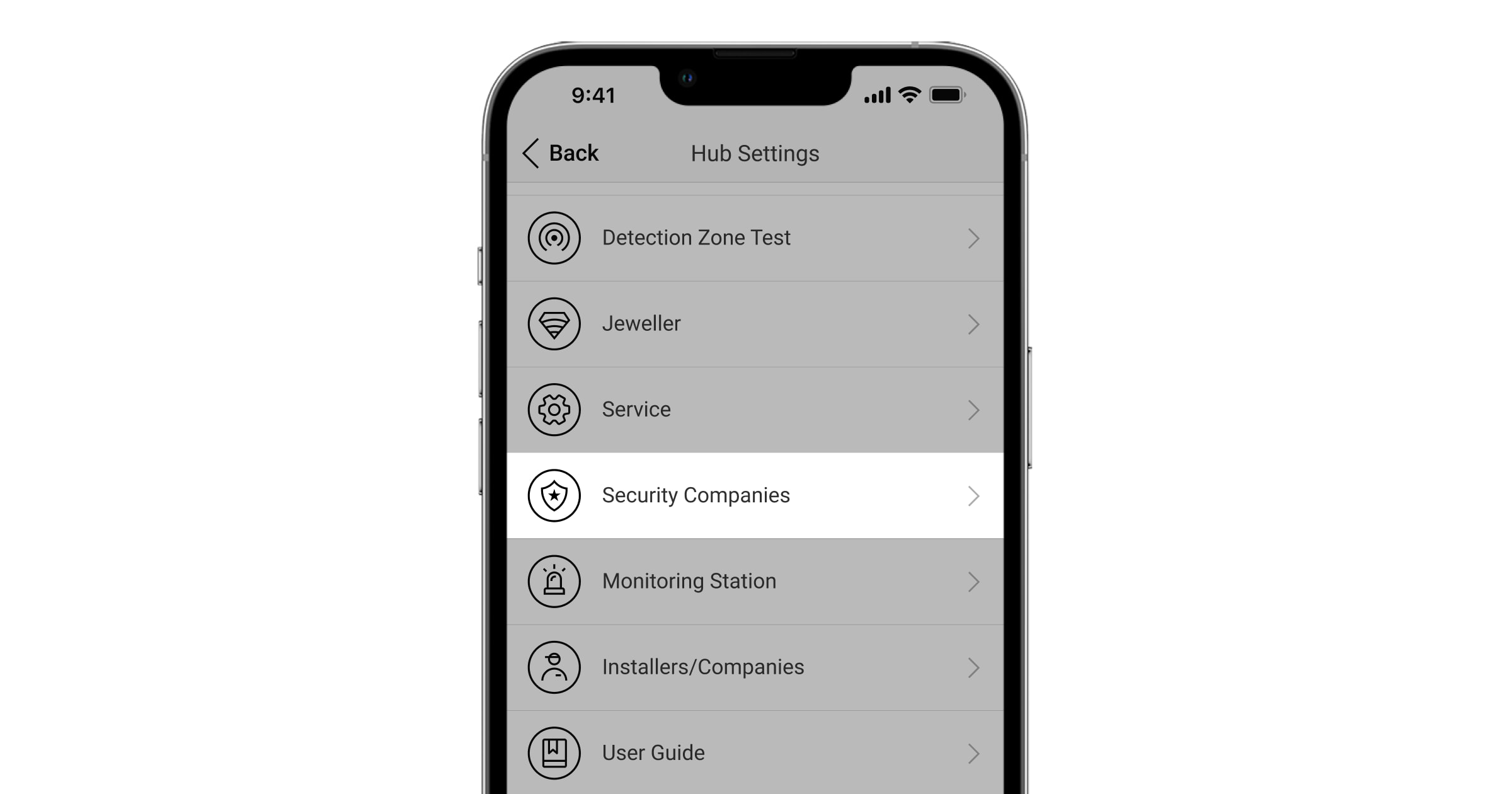
تتوفر لائحة بالمؤسسات التي تربط نظام Ajax بمركز المراقبة في قائمة شركات الأمن في إعدادات لوحة التحكُّم:
اتصِل بممثلي الشركة التي تقدم الخدمات في مدينتك وتحدّث معهم بشأن التوصيل.
يمكن الاتصال بمركز المراقبة (CMS) عن طريق SurGard (Contact ID)، وADEMCO 685، وSIA (DC-09)، والبروتوكولات المُسجّلة الأخرى. تتوفر قائمة كاملة بالبروتوكولات المدعومة في هذا الرابط.
الصيانة
تحقَّق من القدرة التشغيلية لنظام Ajax الأمني بانتظام.
نظِّف جسم لوحة التحكم من الأتربة ونسيج العنكبوت والملوثات الأخرى عند ظهورها. استخدِم منديلاً جافًا ناعمًا ومناسبًا لصيانة الجهاز.
لا تستخدِم أي مواد تحتوي على الكحول والأسيتون والبنزين والمواد المذيبة الأخرى لتنظيف لوحة التحكم.
المجموعة الكاملة
- ajax hub
- لوحة التثبيت SmartBracket
- كابل مصدر الطاقة
- كابل اتصال إيثرنت
- مجموعة أدوات التثبيت
- حزمة بدء النظام العالمي للاتصالات المتنقلة “GSM” (متوفرة ولكن ليست في جميع البلدان)
- دليل البدء السريع
متطلبات السلامة
أثناء تثبيت لوحة التحكم واستخدامها، اتَّبِع لوائح السلامة الكهربائية العامة في ما يتصل باستخدام الأجهزة الكهربائية، وكذلك المتطلبات القانونية التنظيمية المتعلقة بالسلامة الكهربائية.
يحظر تمامًا تفكيك الجهاز أثناء تشغيله بالتيار الكهربائي. ولا تستخدم الجهاز بكابل طاقة تالف.
الضمان
ضمان منتجات شركة Limited Liability Company “Ajax Systems Manufacturing” يستمر لمدة عامين بعد الشراء ولا يسري على مقياس التسارع المُدمج.
إذا لم يعمل الجهاز على النحو المطلوب، يجب عليك أولاً الاتصال بخدمة العملاء، ففي نصف الحالات، يمكن حل المشكلات الفنية عن بُعد.
الدعم الفني: [email protected]